
 шт.
шт.
|
как получить |
как оплатить |

TE_MONITOR_V6 – контроллер для подключения датчиков температуры, влажности и атмосферного давления, выполненный в прочном компактном корпусе из ABS пластика. Встроенный web-интерфейс позволяет просматривать показания датчиков через интернет-браузер с любого компьютера либо смартфона. Для встраивания в различные системы автоматизированного управления и контроля устройство поддерживает отправку данных по протоколам Telnet, SNMP, HTTP GET и TCP. Также через широковещательный запрос по UDP можно получить IP адреса устройств, работающих в сети.
Конструктив:
Cкачать и ознакомиться с программным обеспечением, а так же с более подробным техническим описанием Вы можете нажав на вкладку "ДОКУМЕНТАЦИЯ" и "ЗАГРУЗКИ" на странице устройства.
Скачать инструкцию по настройке подключения к устройству из внешней сети интернет 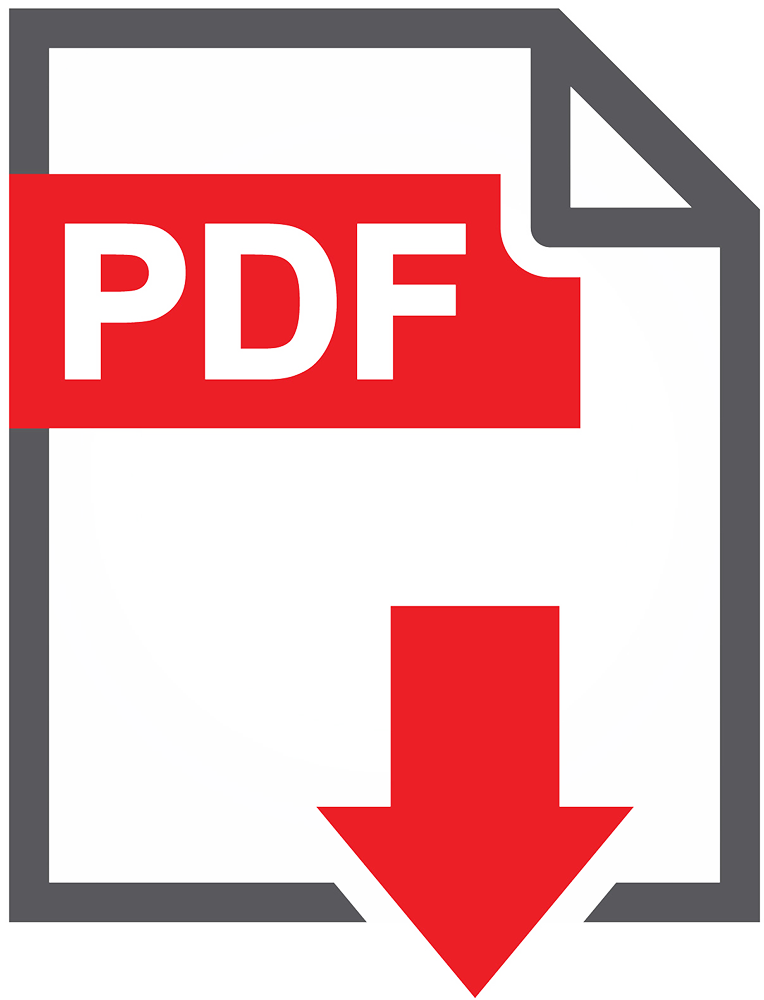
Сетевые настройки устройства по умолчанию:
WEB интерфейс устройства:
Для доступа к web-интерфейсу необходимо в любом браузере с поддержкой javascript вбить в адресную строку IP адрес устройства. В основном меню WEB интерфейса отображаются показания датчиков, подключенных к каждому сокету. Для перехода в раздел настроек устройства необходимо нажать на кнопку «Setup».
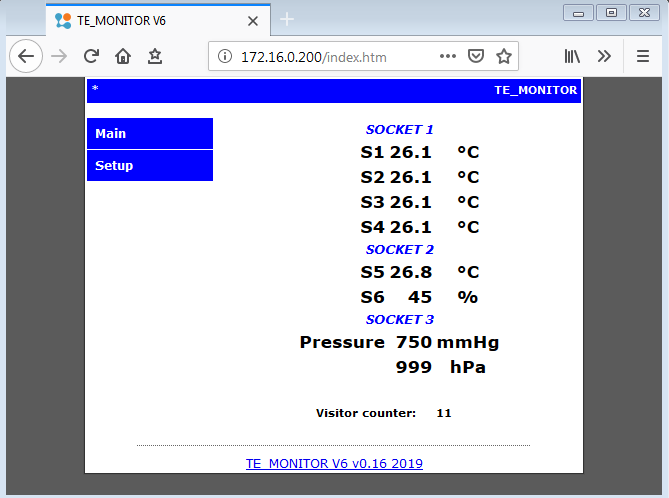
Для того, чтобы устройство определило подключенные датчики необходимо зайти в раздел «Sensor config» и нажать кнопку «Search». В полях рядом с датчиками, а также в поле «Hello Msg» можно задать названия датчиком и самого устройства, которые будут отображаться в web-интерфейсе.
После нахождения датчиков и ввода названий нужно нажать кнопку «Save & reboot» для того, чтобы TE_MONITOR_V6 сохранил внесенные изменения в энергонезависимой памяти - при следующем включении устройства данные настройки воспроизведутся автоматически.
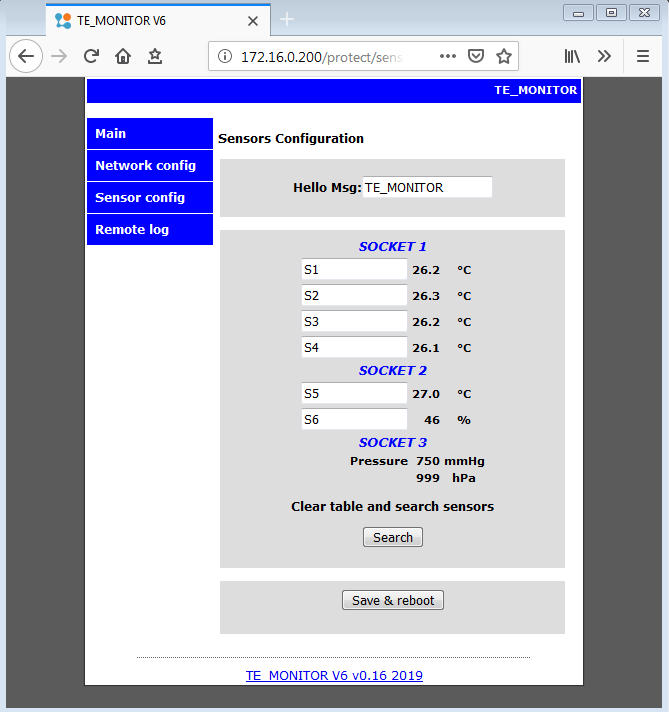
Для задания сетевых настроек устройства необходимо перейти в раздел «Network config».
Уникальный MAC адрес каждое устройство получает автоматически, поменять его нельзя. Возможна работа по DHCP либо со статическим адресом.
В полях «Login» и «Password» задается, соответственно, логин и пароль от раздела настроек web-интерфейса.
После внесения необходимых настроек необходимо нажать кнопку «Save & reboot».
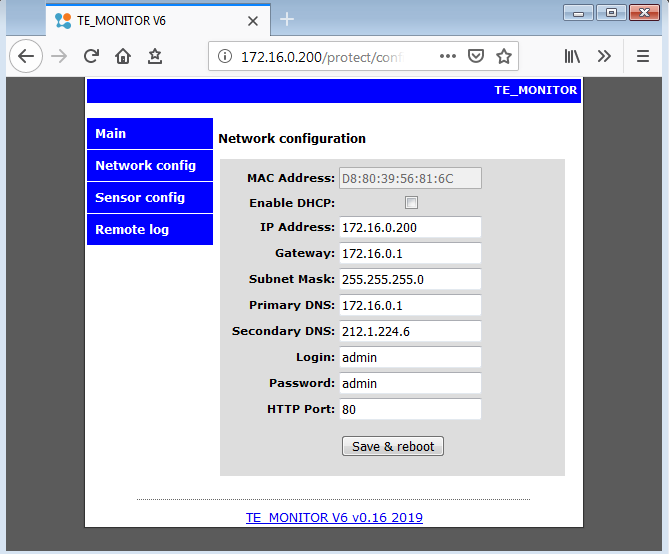
Во вкладке «Remote log» можно включить автоматическую отправку данных на сервер народного мониторинга и на пользовательский TCP сервер.
При регистрации устройства на сервере народного мониторинга в окне, запрашивающем серийный номер устройства нужно указать «Device ID» из данного раздела. Период отправки данных на данный сервер 5 мин.
После внесения необходимых настроек необходимо нажать кнопку «Save & reboot».

Пример работы с сервером народного мониторинга:
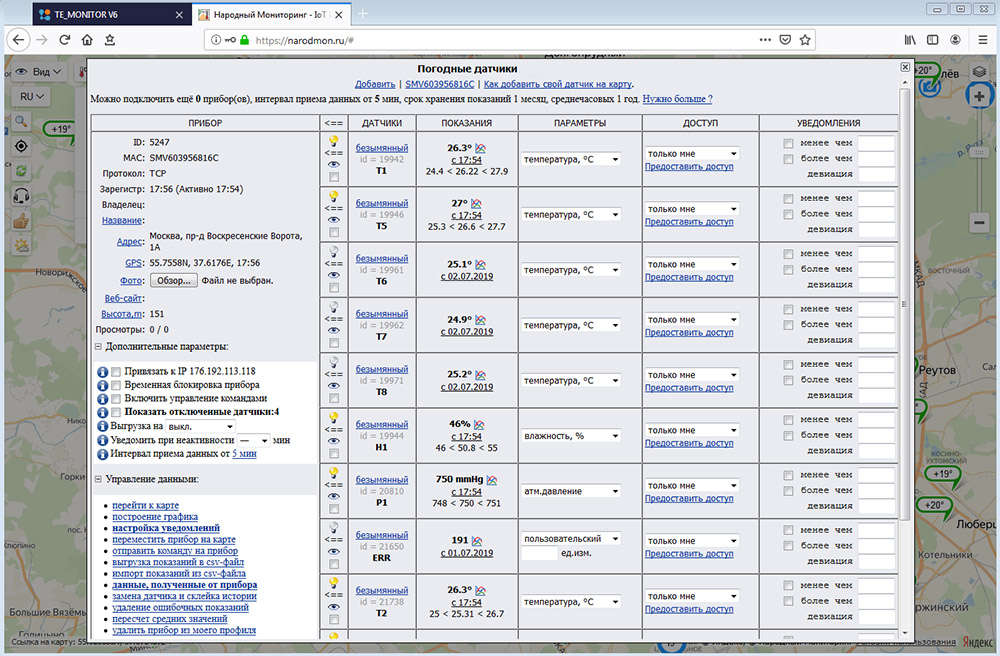
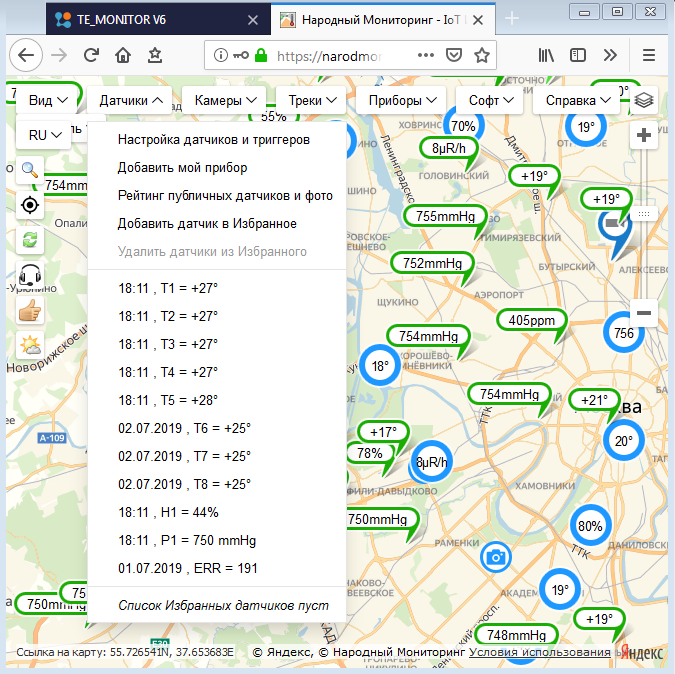
Нумерация датчиков:
После определения подключенных датчиков (команда «Search») устройство автоматически присваивает им определенные номера в порядке, в котором находит их в соответствующем сокете. Нумерация обновляется после каждого нажатия кнопки «Search».
Присвоение номеров происходит следующим образом:
Отправка данных на пользовательский сервер:
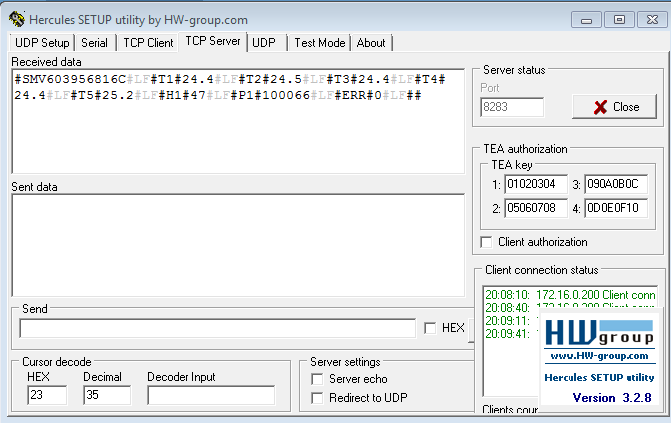
Пример получения данных по SNMP:
Показания датчиков передаются в порядке их нумерации на устройстве. Последнее значение - переменная ERR, служащая идентификатором отказавших датчиков (расшифровка приведена ниже).
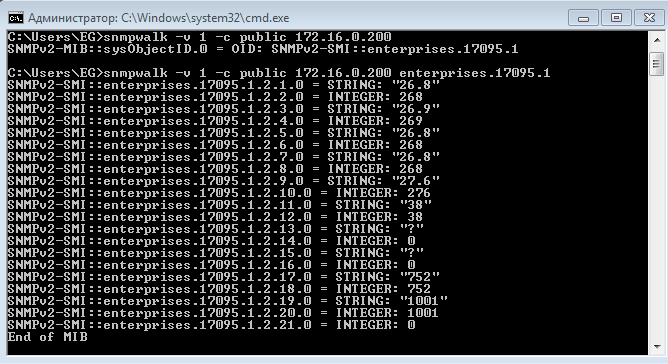
Пример получения данных по Telnet:
Показания датчиков передаются в порядке их нумерации на устройстве с разделением на соответствующие сокеты.
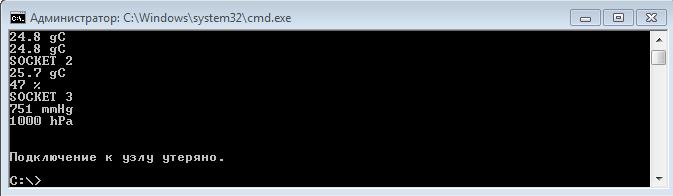
Пример получения данных по HTTP GET в формате XML:
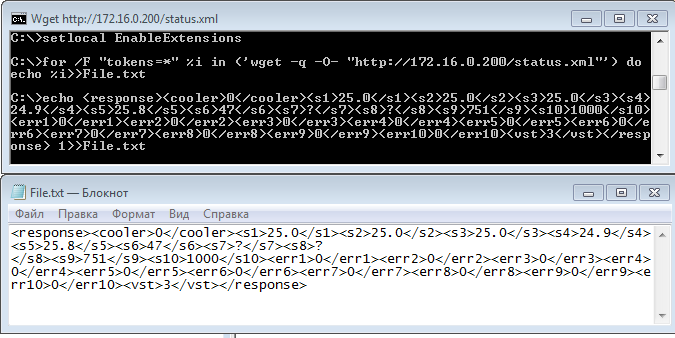
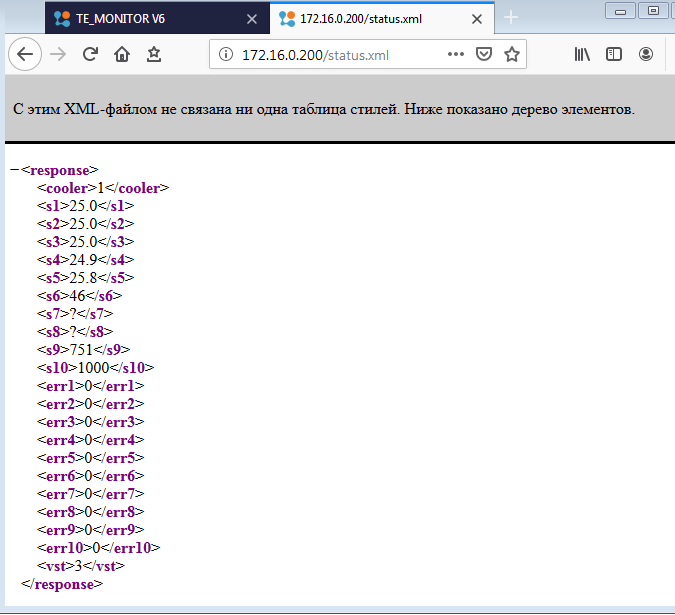
Пример интеграции показаний датчиков устройства через XML, получаемый через http GET
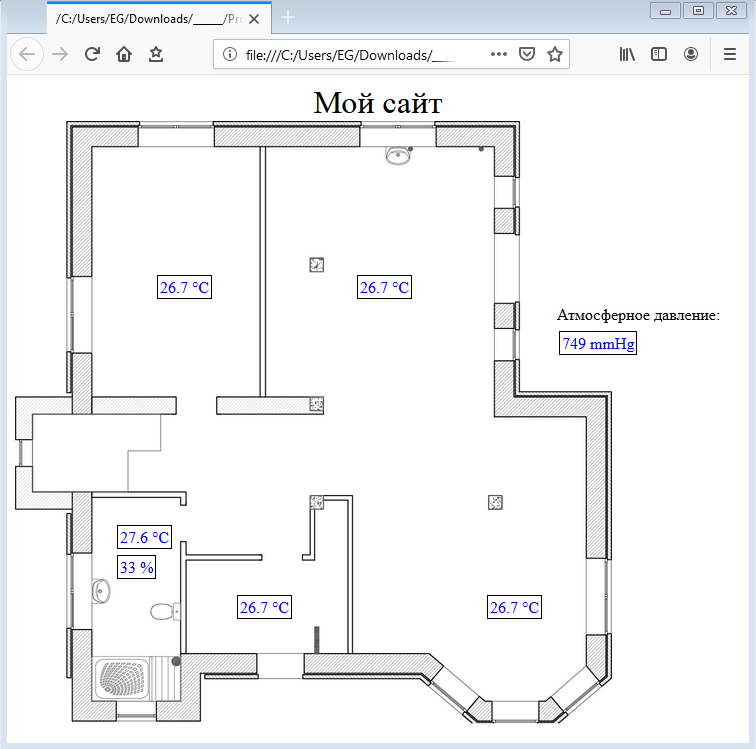
Идентификация отказавших датчиков:
В случае нарушения целостности кабеля, либо превышении допустимого диапазона измерения датчики, подключенные к устройству могут отказать. При 4-х неудачных попытках получить данные с датчика TE_MONITOR_V6 автоматически помечает его как неисправный.
Идентификация неисправных датчиков при различных способах получения показаний:
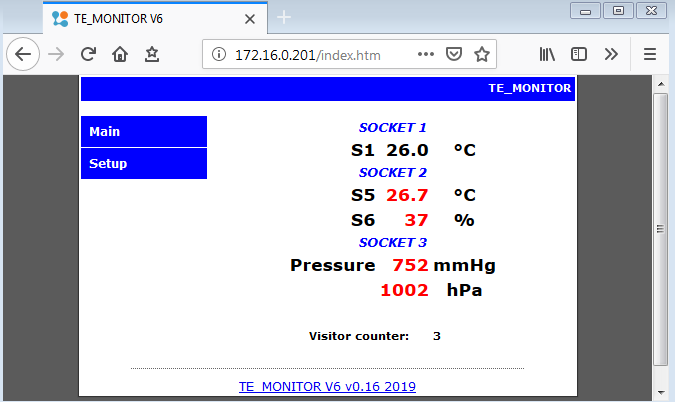
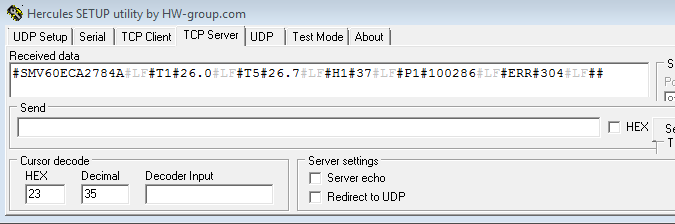
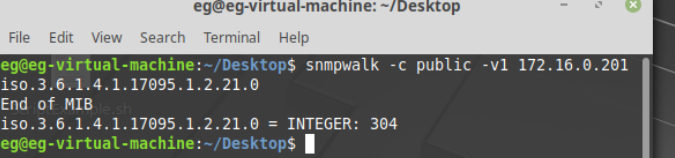
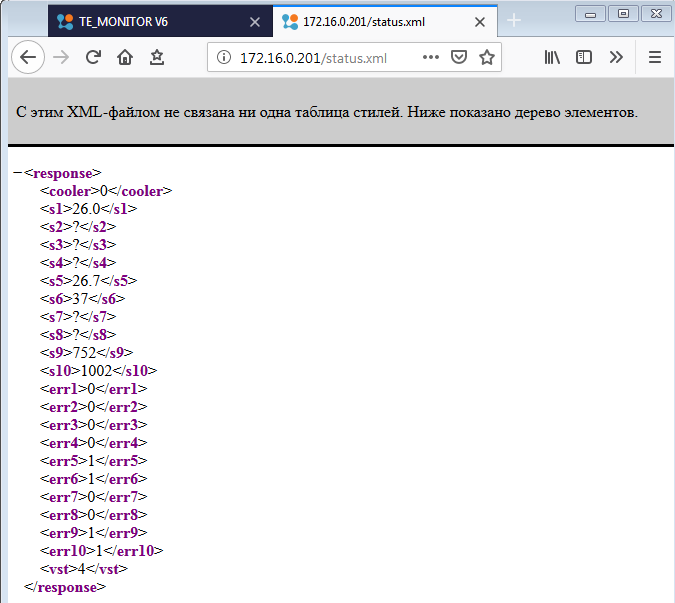
Получение списка устройств с IP адресами по UDP:
При отправке символа «R» (без кавычек) на широковещательный адрес в сети на порт 30303 устройство вернет свое название, IP и MAC адреса. Если название изменено пользователем в настройках web-интерфейса, то устройство вернет измененное название.
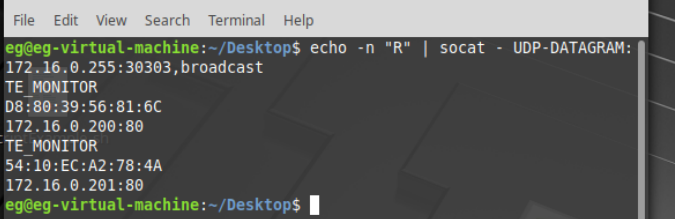
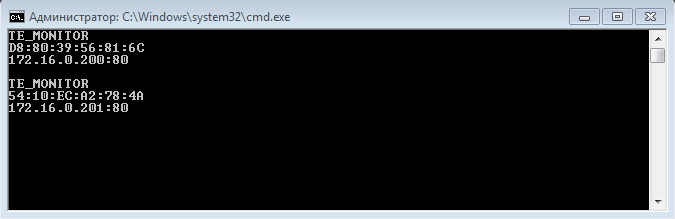
На Windows отправка запроса в примере осуществлялась через PowerShell.
Исходный код PowerShell: